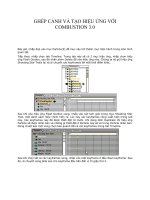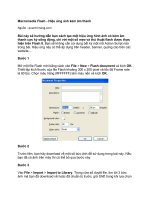Hiêu ứng ảnh - Huyền ảo pptx
Bạn đang xem bản rút gọn của tài liệu. Xem và tải ngay bản đầy đủ của tài liệu tại đây (651.61 KB, 13 trang )
MỠ bưc hình này ra
bấm Ctrl+J để nhân đôi background
chọn background và Filter -> Blur -> Gaussian blur
Chọn t layer 1, và xoay hình vào trong 1 xíu giữ nút ctr+alt và thay đổi để không làm đổi hình
tiếp tục bấm Ctrl+U để vào Hue/Saturation
tiếp tục với Levels (Ctrl+L)
Bạn sẽ có
Nhân đôi layer 1,
Chọn layer 1 copy, vào Filter -> Blue -> Lens Blur
ở layer 1 copy, bạn click biểu tượng "add layer mask"
Bấm D để trả về màu mặc định sau đó chọn soft brush 450px, tẩy những vùng mà ta không muốn có hiệu
ứng đó là nhân vật chính và chiếc cầu
Vào Image -> Adjustments -> Photo Filter
và tiếp theo ta chọn Image -> Adjustments -> Brightness/Contrast
kết quả tạm thời của chúng ta
tạo layer mới sử dụng brush sau (download brush)
với màu trắng ta được
vào Layer -> New adjustments layer -> Gradient map
Chọn công cụ gradient map và ta làm màu sau
Chỉnh opacity của brush layer : 70%
bạn sẽ có
vào Layer Style của layer 1, chỉnh Drop Shadow tương tự như thế này
Bạn sẽ có
Nhấn Ctrl+Shift+E để trộn tất cả lại với nhau,sau đó bấm Ctrl+L để chỉnh level
Bạn có thể thêm vào dòng text để bức ảnh hoàn thành
Đây là kết quả sau khu thực hiện